كيفية إنشاء قالب واستخدامه في تطبيق Reminders على iPhone
تطبيق Reminders على iPhone قادر على أكثر من ذلك بكثير. يستخدمه الكثيرون كتطبيق لإدارة المهام لأنه يوفر خيارات لإنشاء قوائم وإشعارات مخصصة. مع تحديث iOS 16 ، يتيح لك تطبيق Reminders إنشاء قوالب.
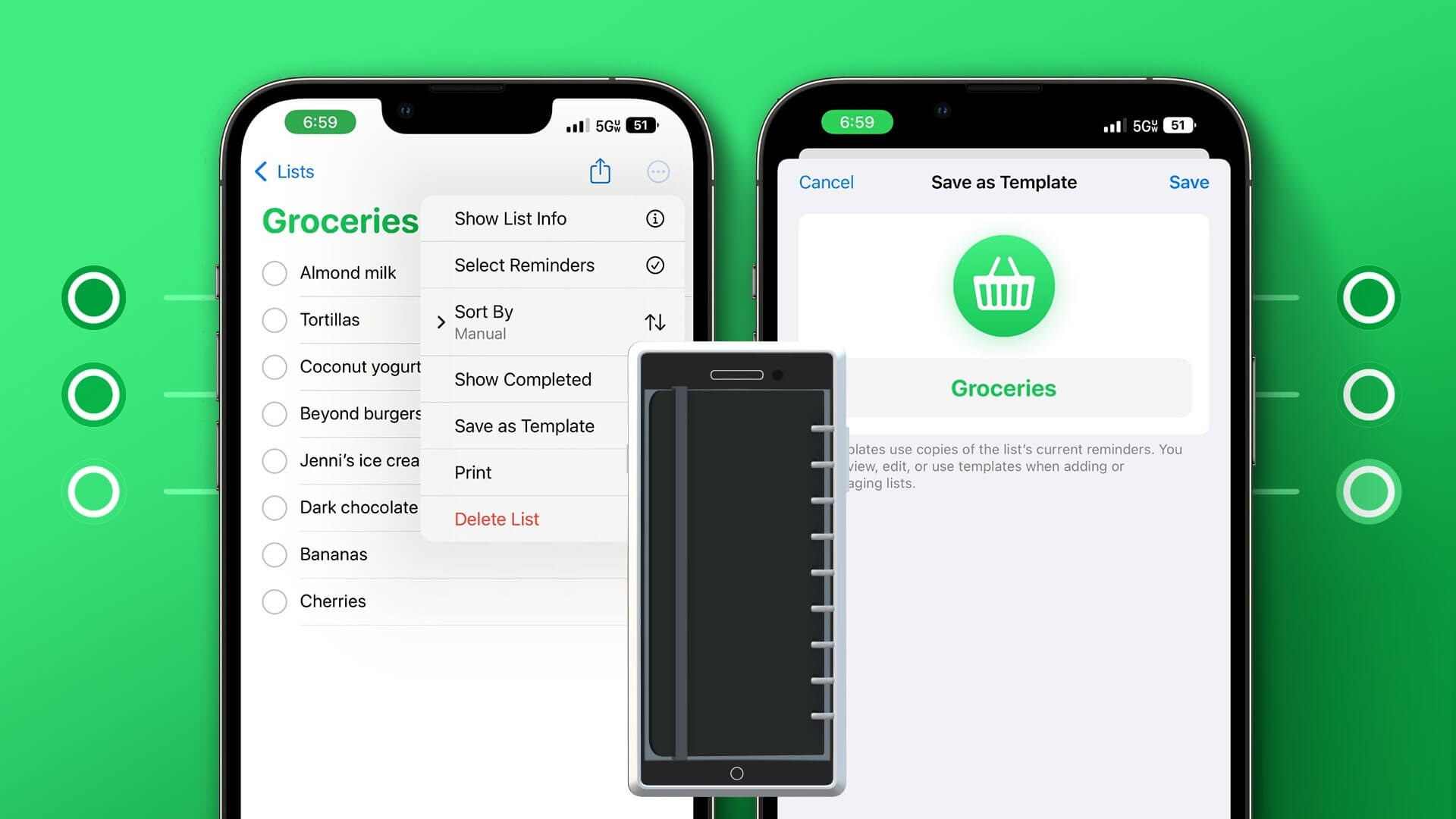
يمكن للقوالب توفير الوقت إذا كنت تعتمد على تطبيق Reminders للعمل الروتيني مع العديد من المهام المتكررة. يمكنك إنشاء قالب مع الحقول والميزات المحددة التي تريدها وإعادة استخدامه وقتما تشاء. يمكنك أيضًا مشاركة قوالب التذكير أو تلقيها من الآخرين أيضًا. إليك كيفية القيام بذلك:
كيفية إنشاء قالب التذكير على هاتفك IPHONE
لإنشاء قالب تذكير ، يحتاج جهاز iPhone الخاص بك إلى تشغيل iOS 16 على الأقل. بعد ذلك ، تكون جاهزًا لإنشاء نموذج تذكير. إليك كيفية إنشاء نموذج تذكير على جهاز iPhone الخاص بك.
الخطوة 1: على الشاشة الرئيسية لجهاز iPhone ، انقر على تطبيق Reminders لتشغيله.
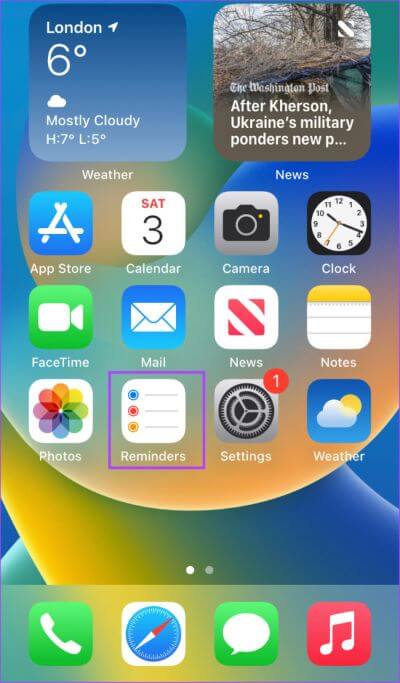
الخطوة 2: اضغط على إضافة قائمة في الزاوية اليمنى السفلية لإنشاء قائمة جديدة.
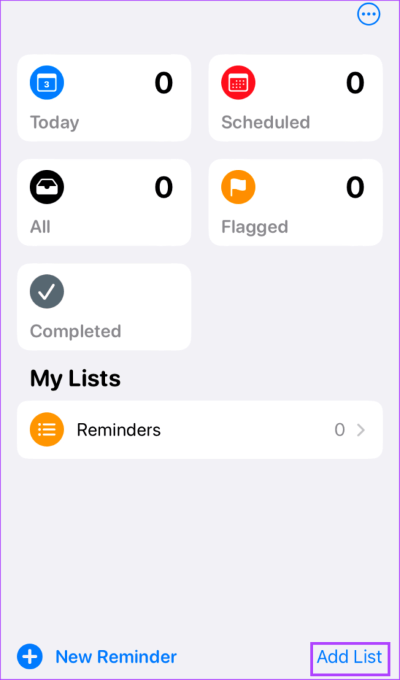
الخطوة 3: أدخل اسم القائمة.
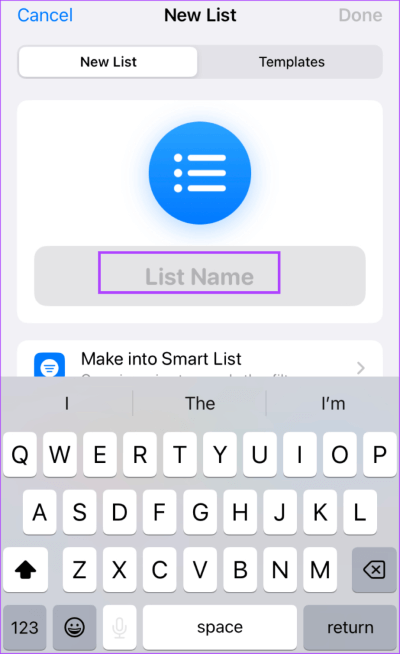
الخطوة 4: إذا كنت تريد تضمين عناصر مثل الأولوية وتاريخ الاستحقاق والوقت في قائمتك ، فانقر على “جعله في قائمة ذكية”.
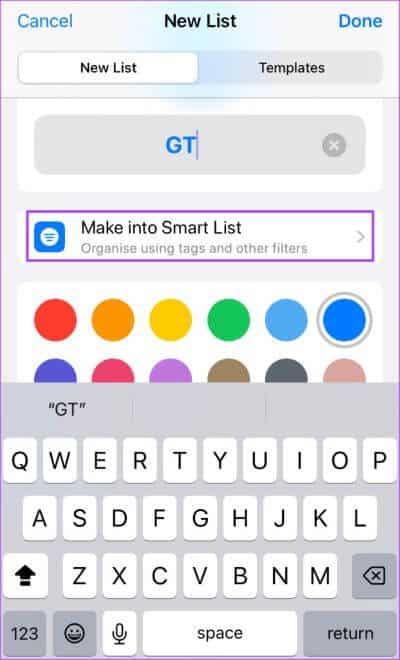
الخطوة 5: حدد ما تفضله من المرشحات التالية:
- العلامات
- تاريخ
- زمن
- موقع
- علَم
- أولوية
- القوائم
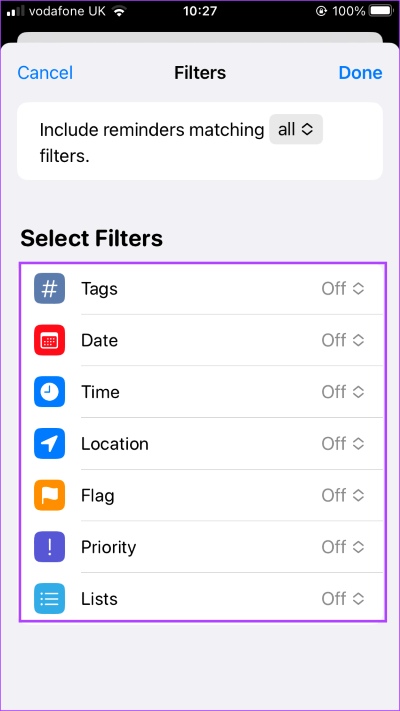
الخطوة 6: انقر فوق تم لحفظ عوامل التصفية الخاصة بك.
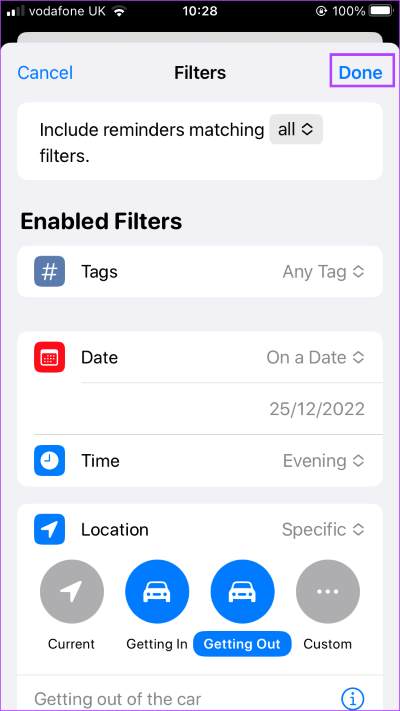
الخطوة 7: حدد اللون المفضل لديك من شريط الألوان.
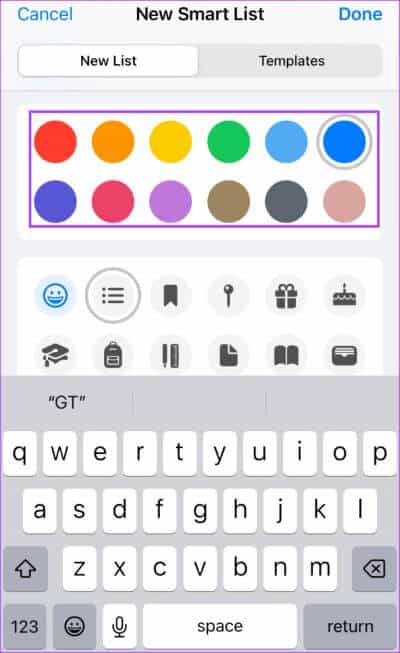
الخطوة 8: في شريط الرموز ، حدد الرمز الذي يمثل أفضل ما يمثّل الغرض من قائمتك.
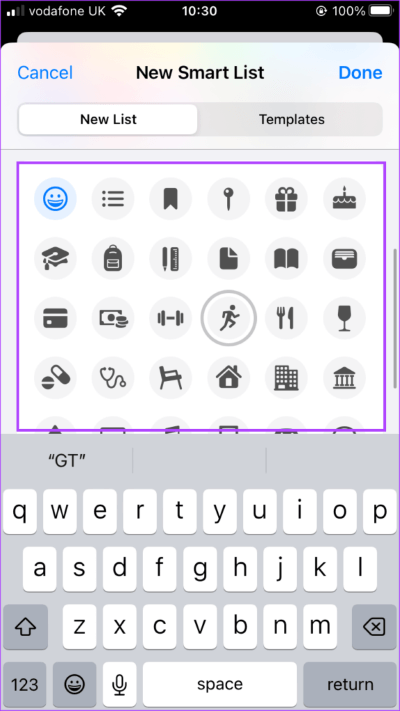
الخطوة 9: انقر فوق تم لحفظ التغييرات.
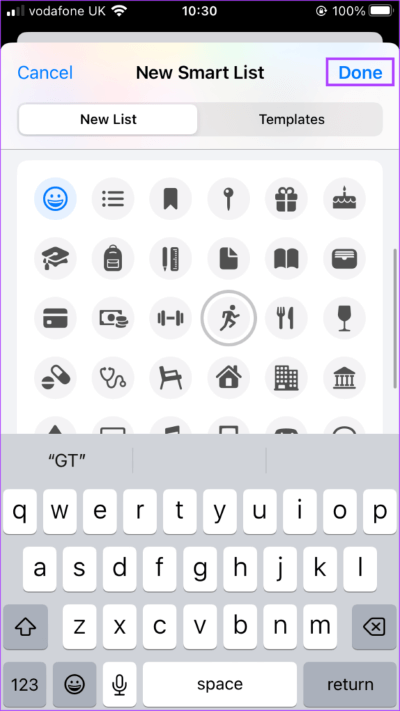
الخطوة 10: ضمن قوائمي في صفحة التذكيرات الرئيسية ، انقر فوق القائمة التي تم إنشاؤها حديثًا لفتحها.
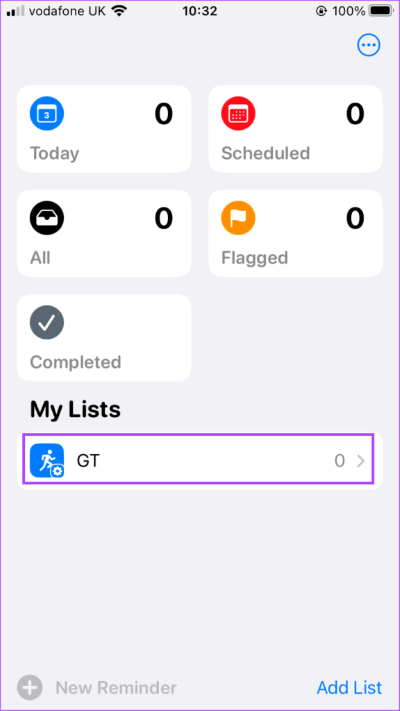
الخطوة 11: اكتب المهام في القائمة الجديدة.
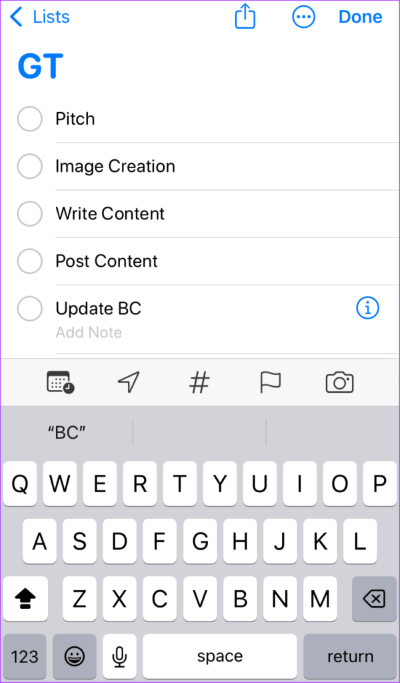
الخطوة 12: انقر فوق تم لحفظ التغييرات.
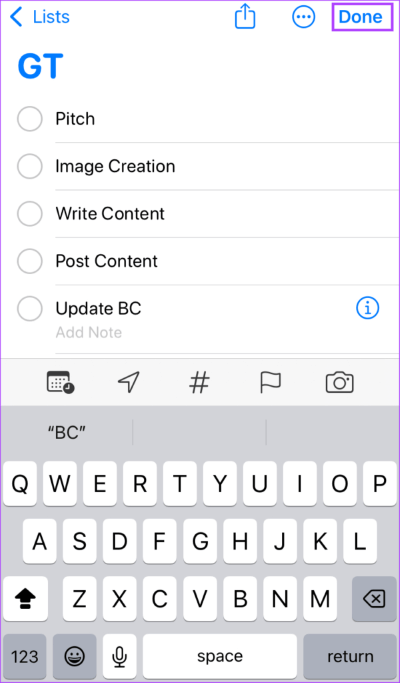
الخطوة 13: بعد حفظ التغييرات ، انقر فوق الخطوط المنقطة الثلاثة في أعلى يمين الشاشة.
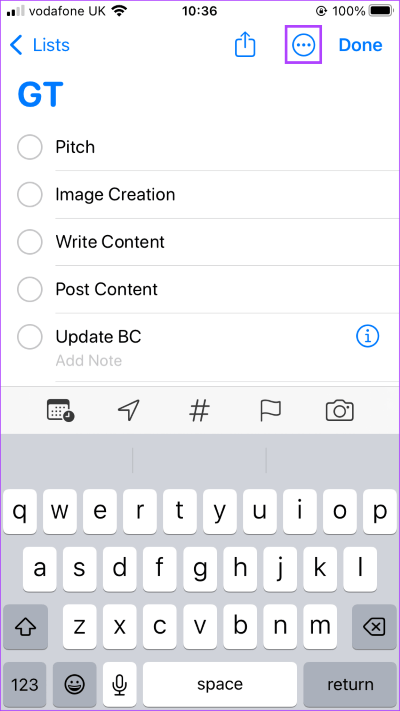
الخطوة 14: اضغط على حفظ كقالب من الخيارات.
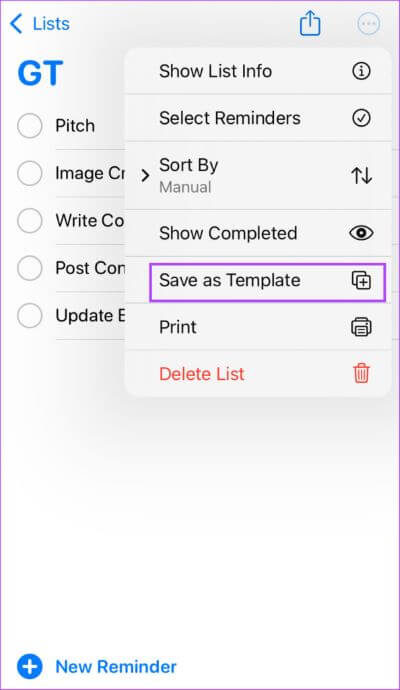
الخطوة 15: اكتب اسمًا للقالب الجديد الخاص بك وانقر فوق حفظ.
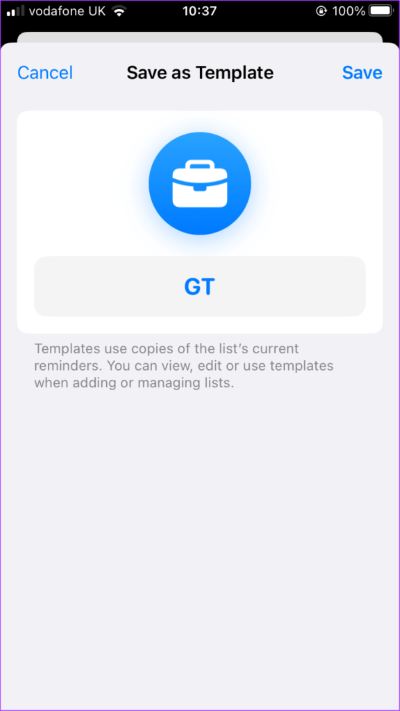
القالب الجديد الخاص بك جاهز.
كيفية استخدام قالب تذكير على هاتف IPHONE الخاص بك
بعد إنشاء قالب تذكير ، يمكنك استخدامه جيدًا بدلاً من قضاء الوقت في إنشاء قائمة مهام أو مهام مفصلة. إليك كيفية استخدام نموذج تذكير لإنشاء عدة قوائم.
الخطوة 1: على الشاشة الرئيسية لجهاز iPhone ، انقر على تطبيق Reminders لتشغيله.
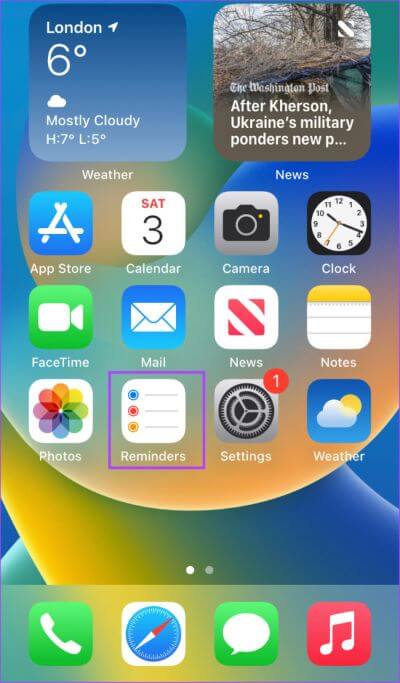
الخطوة 2: اضغط على إضافة قائمة في الزاوية اليمنى السفلية لإنشاء قائمة جديدة.
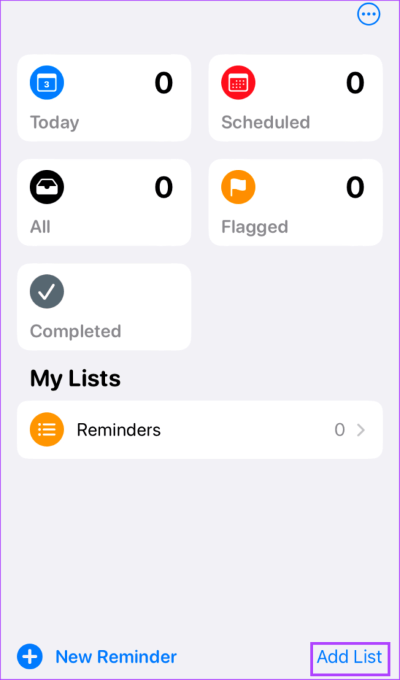
الخطوة 3: في الجزء العلوي من الشاشة ، انقر فوق خيار القوالب.
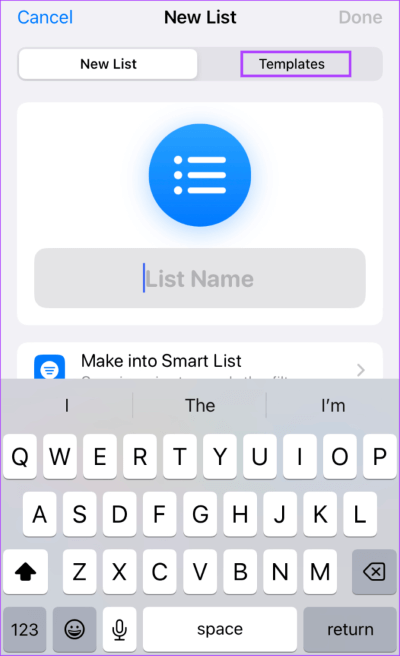
الخطوة 4: في قسم القوالب ، يجب أن ترى القالب الذي تم إنشاؤه حديثًا. اضغط عليه.
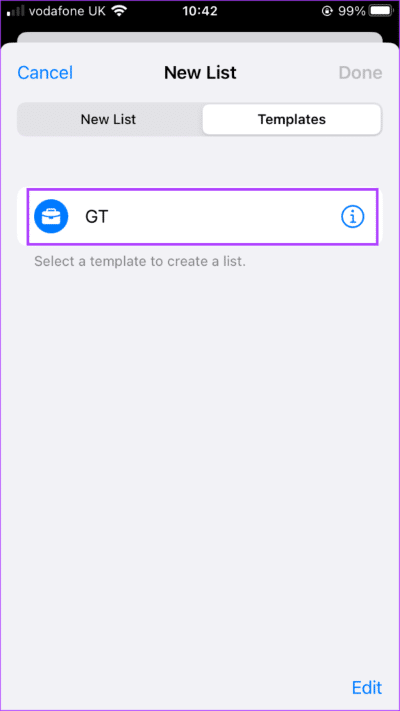
الخطوة 5: أدخل اسمًا لقائمتك الجديدة وانقر فوق إنشاء.
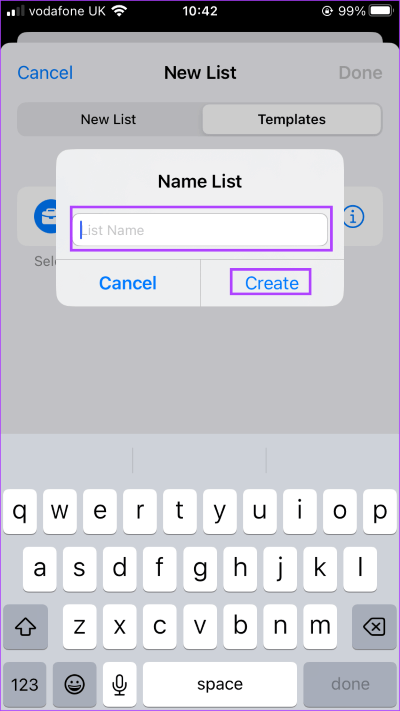
سيقوم تطبيق التذكيرات بنسخ قائمة جديدة من القالب الموجود لديك. اضغط عليه وسترى جميع المهام الموجودة من القالب الخاص بك. يمكنك أيضًا إجراء تغييرات إضافية إذا كنت ترغب في ذلك.
كيفية تحرير قالب التذكير أو مشاركته أو حذفه على هاتفك iPhone
بعد إنشاء نموذج تذكير ، يمكنك إجراء المزيد من التعديلات متى احتجت إلى ذلك. في نفس الوقت ، يمكنك مشاركته مع الآخرين أو استلام قوالب منهم. أخيرًا ، عندما ينتهي استخدام نموذج التذكير ، يمكنك حذفه. إليك كيفية تعديل نموذج تذكير أو مشاركته أو حذفه:
الخطوة 1: على الشاشة الرئيسية لجهاز iPhone ، انقر على تطبيق Reminders لتشغيله.
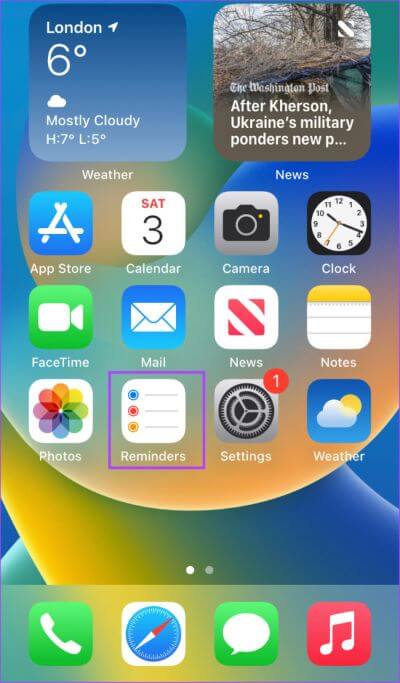
الخطوة 2: اضغط على الخطوط المنقطة الثلاثة في أعلى يمين الشاشة.
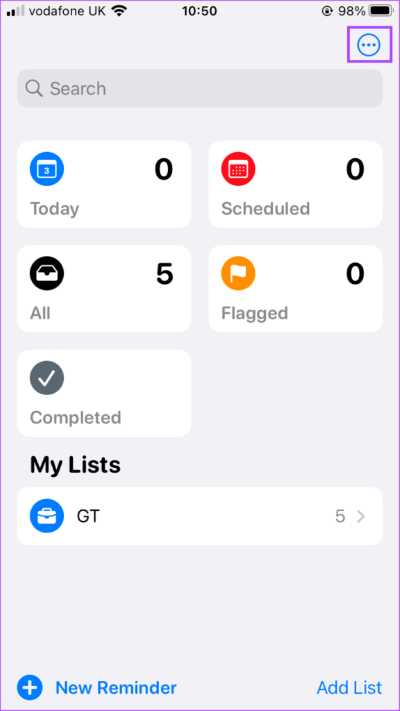
الخطوة 3: اضغط على القوالب من الخيارات.
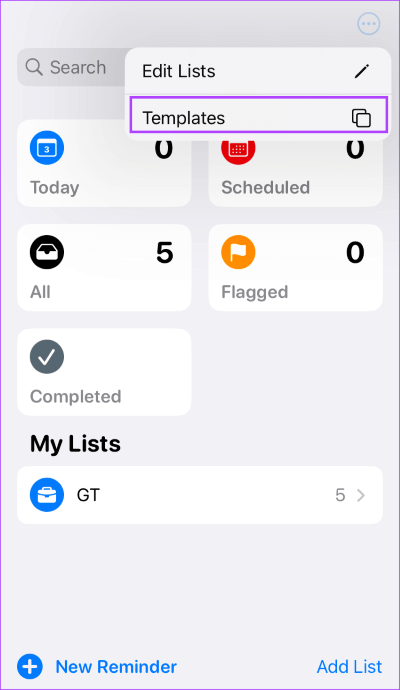
الخطوة 4: اضغط على أيقونة “i” بجانب اسم النموذج المراد تحريره.
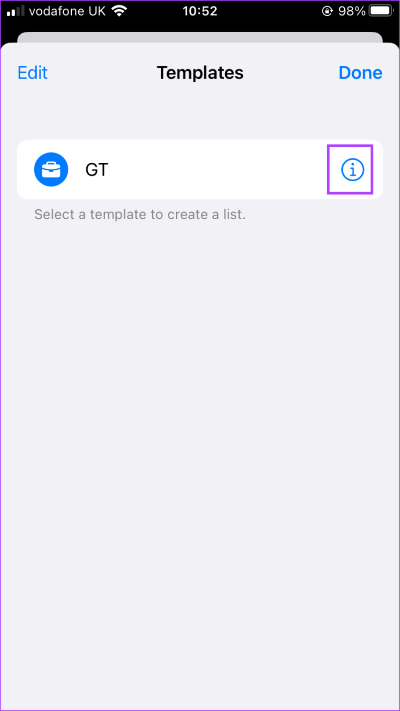
الخطوة 5: حدد الإجراء الذي ترغب في تنفيذه من الخيارات التالية:
- تحرير القالب
- نموذج المشاركة
- حذف القالب
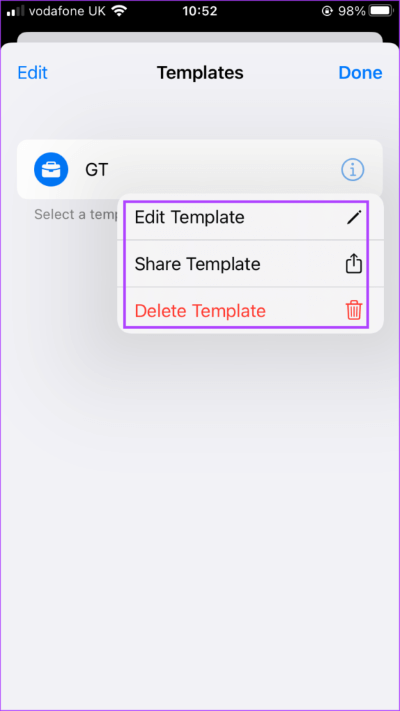
عند مشاركة نموذج تذكير ، يتم إنشاء رابط يمكنك مشاركته من خلال أي وسيط. إذا لم تعد ترغب في مشاركة نموذج التذكير الخاص بك ، يمكنك تحديث الإعدادات لإيقاف المشاركة.
التعاون على تذكيرات iPhone
يمكنك أيضًا التعاون باستخدام تطبيق Reminders مع الأصدقاء أو الزملاء ويمكن أن تكون القوالب مفيدة جدًا لجعل هذه القوائم فعالة. على سبيل المثال ، يمكنك تعيين مهمة في قائمتك للآخرين. يمكنك أيضًا تعيين تذكير بتاريخ إكمال المهمة للتأكد من بقائك على اطلاع.
